Cara Benar Mengubah, Memindahkan, dan Menghapus Kategori WordPress
Diterbitkan: 2023-01-17Apakah Anda ingin mengubah, memindahkan, atau menghapus kategori WordPress?
Kategori membantu mengatur konten Anda dan memudahkan pengunjung menemukan postingan yang menarik. Namun, saat situs web Anda tumbuh dan Anda mempelajari lebih lanjut tentang audiens Anda, Anda mungkin perlu mengubah kategori Anda.
Pada artikel ini, kami akan menunjukkan kepada Anda bagaimana Anda dapat dengan mudah mengubah, memindahkan, dan menghapus kategori di situs web WordPress Anda.
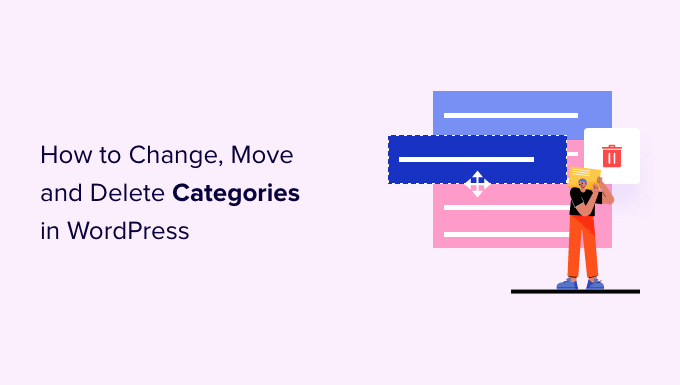
Mengapa Mengubah, Memindahkan, atau Menghapus Kategori WordPress ?
Kategori membantu menyortir posting blog Anda dan memudahkan pengguna menemukan apa yang mereka cari. Ini akan membuat mereka tetap berada di situs web Anda lebih lama dan mendorong mereka untuk berkonversi.
Namun, mungkin sulit untuk merencanakan semua kategori Anda sebelumnya. Ini terutama berlaku jika Anda baru memulai dengan WordPress, atau tidak yakin ke arah mana blog baru, toko online, atau situs web bisnis kecil Anda akan diambil.
Anda mungkin juga ingin mencoba berbagai kategori dan konten, lalu menganalisis mana yang terbaik dengan memasang Google Analytics di WordPress. Anda kemudian dapat menggunakan wawasan ini untuk menyempurnakan kategori Anda.
Karena itu, pada titik tertentu, Anda mungkin perlu mengubah kategori WordPress Anda. Ini mungkin melibatkan penggantian nama kategori untuk menyertakan kata kunci yang mendapatkan klik terbanyak selama pengujian terpisah A/B, atau memperbaiki kesalahan ejaan.
Anda bahkan dapat mengatur kategori dan subkategori Anda ke dalam hubungan orangtua-anak baru untuk membantu pengunjung menemukan konten baru.
Jika Anda tidak melakukan perubahan ini dengan hati-hati, ini dapat merusak pengalaman pengunjung, merusak SEO Anda, dan mempersulit pengunjung untuk menavigasi situs web Anda.
Karena itu, mari kita lihat bagaimana Anda dapat mengubah, memindahkan, dan menghapus kategori WordPress dengan benar. Cukup gunakan tautan cepat di bawah untuk langsung menuju ke perubahan yang ingin Anda buat.
- Cara Mengganti Nama atau Mengedit Kategori WordPress
- Cara Benar Memindahkan Kategori WordPress (Tanpa Menyebabkan Broken Link)
- Cara Menghapus Kategori WordPress dengan Benar
- Cara Mengubah Kategori Default yang Tidak Dikategorikan
- Cara Menambahkan Subkategori di WordPress
- Cara Mudah Mengubah Kategori Menjadi Tag
Cara Mengganti Nama atau Mengedit Kategori WordPress
Untuk memulai, Anda dapat mengubah nama kategori, menetapkannya ke kategori induk yang berbeda, atau menampilkan deskripsi kategori untuk membantu penulis lain memahami cara menggunakan kategori tersebut.
Untuk melakukan perubahan ini, buka Posts » Categories .
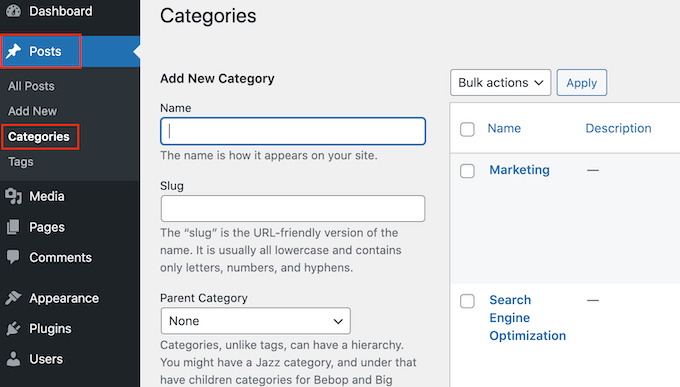
Di sini, temukan kategori yang ingin Anda ubah dan arahkan mouse ke atasnya.
Saat tautan 'Edit' muncul, klik saja.
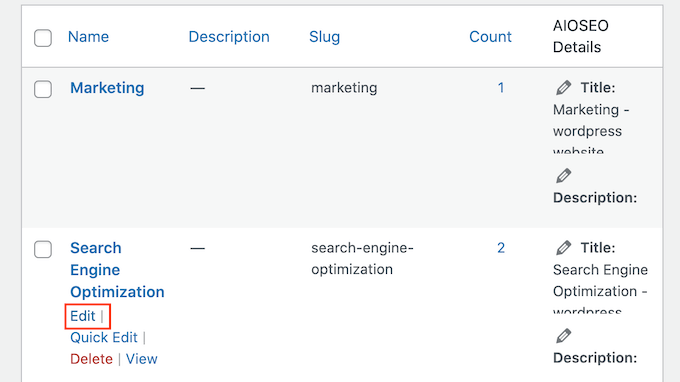
Ini akan membawa Anda ke layar tempat Anda dapat mengganti nama kategori, menambahkan induk atau subkategori, atau menulis deskripsi kategori. Misalnya, jika Anda telah menggunakan alat riset kata kunci untuk menemukan beberapa kata kunci atau frasa baru, Anda mungkin ingin mengubah nama kategori untuk memasukkan kata-kata ini.
Untuk mengganti nama kategori, cukup ketikkan judul baru ke kolom 'Nama'.
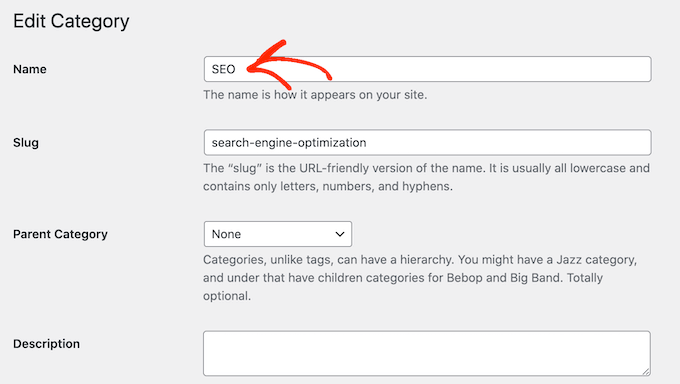
Saat Anda puas dengan perubahan yang Anda buat, jangan lupa klik 'Perbarui' untuk menyimpan pengaturan Anda.
Setelah itu, WordPress akan secara otomatis memperbarui semua posting dalam kategori ini.
Cara Benar Memindahkan Kategori WordPress (Tanpa Menyebabkan Broken Link)
Setiap kategori memiliki halaman arsip di WordPress, seperti yang Anda lihat pada gambar berikut. Halaman-halaman ini membantu pengunjung menemukan konten terkait, yang dapat meningkatkan tampilan halaman Anda dan mengurangi rasio pentalan di WordPress.
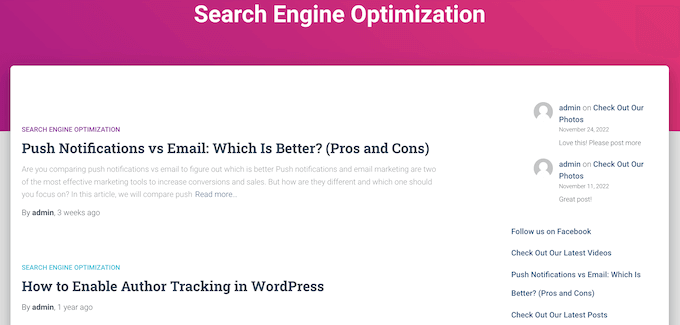
Terkadang Anda mungkin ingin mengubah lokasi halaman arsip ini. Misalnya, jika Anda mengganti nama kategori, Anda juga dapat mengubah URL arsipnya untuk menghindari pengunjung yang bingung.
Namun, mengubah siput berarti siapa pun yang mencoba mengunjungi URL asli akan mendapatkan kesalahan 404.
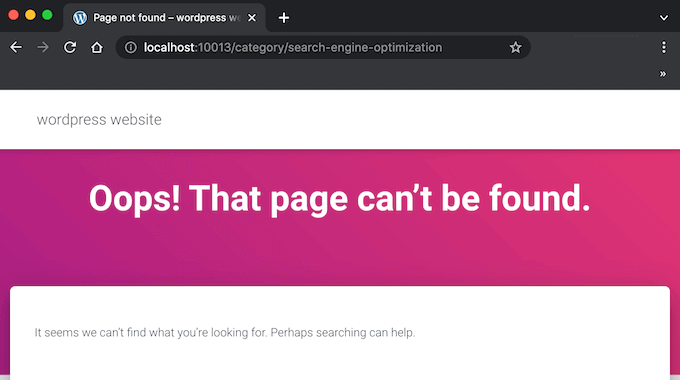
Ini adalah pengalaman pengguna yang buruk dan dapat memengaruhi SEO WordPress Anda. Untungnya, Anda dapat dengan mudah memperbaiki masalah ini dengan membuat pengalihan.
Dengan mengingat hal itu, lanjutkan dan ubah slug dengan masuk ke Posts » Categories . Kemudian, temukan kategori yang ingin Anda edit dan arahkan mouse ke atasnya.
Saat tombol 'Edit' muncul, klik saja.
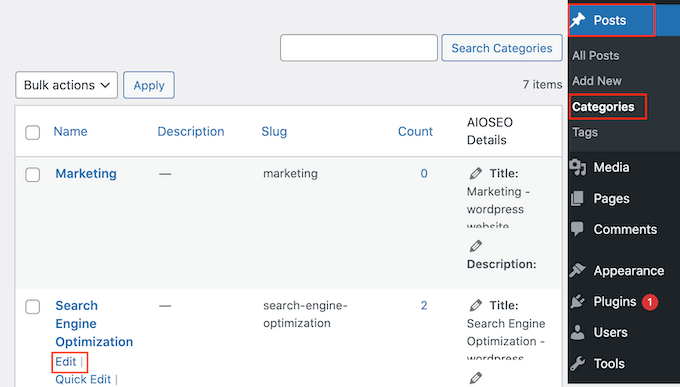
Di kolom 'URL', Anda akan melihat slug saat ini untuk halaman arsip kategori ini.
Cukup ketik URL baru yang ingin Anda gunakan. Perlu diketahui bahwa Anda hanya dapat menggunakan huruf kecil, angka, dan tanda hubung di URL.
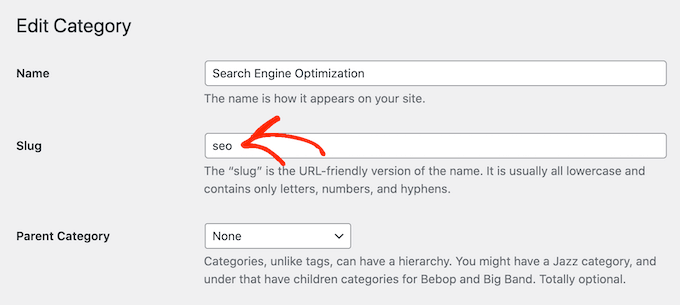
Saat Anda puas dengan tampilan slug, gulir ke bagian bawah layar dan klik 'Perbarui' untuk menyimpan perubahan Anda.
Sekarang, Anda akan melihat halaman arsip jika Anda mengunjungi URL baru, tetapi Anda akan mendapatkan kesalahan jika mengetikkan tautan asli.
Cara termudah untuk mengalihkan dari URL lama ke tautan baru adalah dengan menggunakan AIOSEO.
AIOSEO adalah plugin SEO terbaik untuk WordPress dan dapat membantu Anda mendapatkan lebih banyak pengunjung dari mesin pencari seperti Google. Ia bahkan memiliki wisaya penyiapan yang akan membantu Anda memilih setelan SEO terbaik untuk situs web Anda dan meningkatkan peringkat Anda, bahkan jika Anda benar-benar baru dalam pengoptimalan mesin telusur.
Untuk panduan ini, kami akan menggunakan versi AIOSEO Pro karena memiliki Pengelola Pengalihan yang Anda perlukan untuk menyiapkan pengalihan. Namun, ada juga AIOSEO versi gratis yang dapat Anda gunakan untuk mengoptimalkan situs web Anda berapa pun anggaran Anda.
Pertama, Anda harus menginstal dan mengaktifkan plugin. Jika Anda memerlukan bantuan, silakan lihat panduan kami tentang cara memasang plugin WordPress.
Setelah aktivasi, AIOSEO akan meluncurkan wizard pengaturan secara otomatis. Anda cukup mengeklik 'Ayo Memulai', lalu ikuti petunjuk di layar untuk meningkatkan peringkat mesin telusur situs Anda.
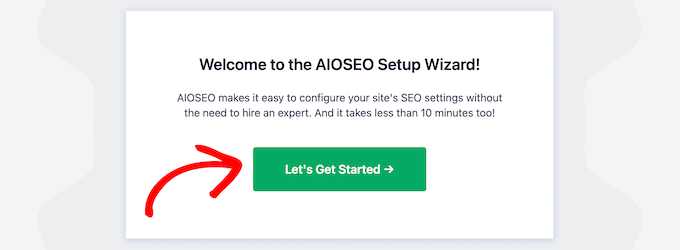
Untuk mempelajari lebih lanjut, silakan lihat panduan langkah demi langkah kami tentang cara mengatur All in One SEO untuk WordPress dengan benar.
Karena kami ingin menggunakan fitur premium plugin, Anda harus memasukkan kunci lisensi saat diminta. Anda dapat menemukan informasi ini di bawah akun Anda di situs web AIOSEO.
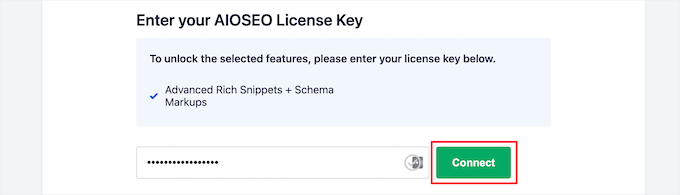
Setelah memasukkan kunci lisensi, klik tombol 'Selesaikan Pengaturan' untuk menyimpan pengaturan Anda dan tutup wizard pengaturan.
Dengan itu, pergilah ke All in One SEO »Redirects di dasbor WordPress. Anda kemudian dapat melanjutkan dan mengklik Aktifkan Pengalihan.
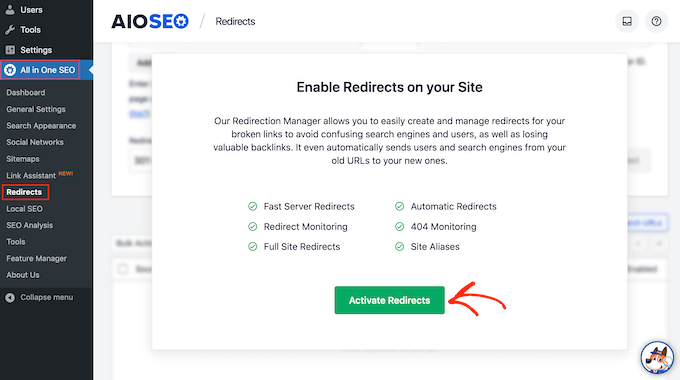
Sekarang Anda telah mengaktifkan Pengelola Pengalihan, Anda dapat mulai dengan mengetikkan URL sumber. Ini adalah alamat web asli arsip kategori, dan biasanya dimulai dengan /category/ diikuti dengan nama kategori asli.
Di sini, kami mengalihkan siapa pun yang mencoba mengunjungi /category/search-engine-optimization.
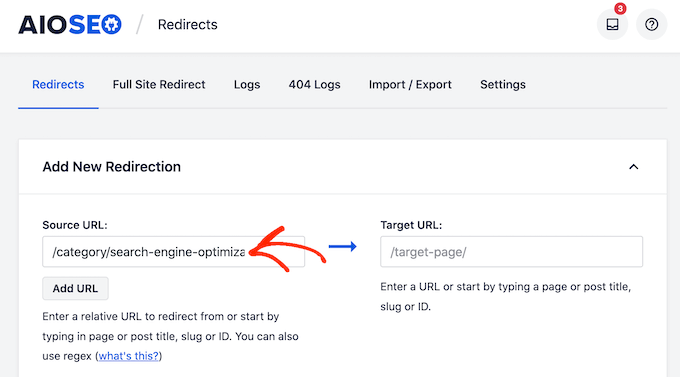
Setelah mengetikkan URL sumber, pastikan Anda mengklik ikon roda gigi kecil untuk melihat beberapa pengaturan tambahan yang dapat Anda konfigurasikan.

Anda harus mencentang kotak di sebelah 'Regex'.
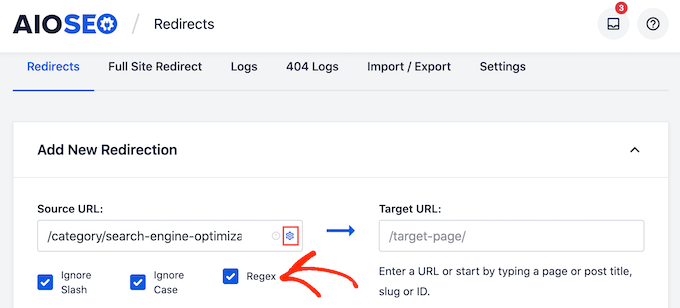
Sekarang saatnya beralih ke URL target, yang merupakan halaman arsip kategori baru kita.
Pada gambar berikut, pengunjung akan dialihkan ke /category/seo.
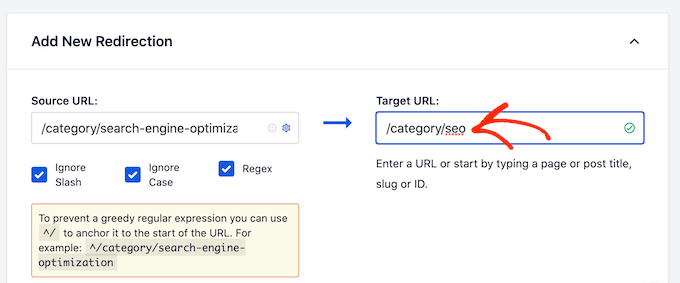
Tugas Anda selanjutnya adalah memilih jenis pengalihan yang harus digunakan AIOSEO. Ada berbagai jenis pengalihan yang diidentifikasi dengan angka seperti 301, 302, dan 307.
Jika Anda memindahkan arsip secara permanen ke lokasi baru, maka Anda akan ingin menggunakan pengalihan 301 karena ini memberi tahu mesin telusur bahwa laman akan selalu berada di lokasi baru ini. Dengan cara ini, semua lalu lintas dan backlink arsip lama ditransfer ke halaman baru.
Cukup buka dropdown 'Redirect Type' dan pilih '301 Moved Permanently.'
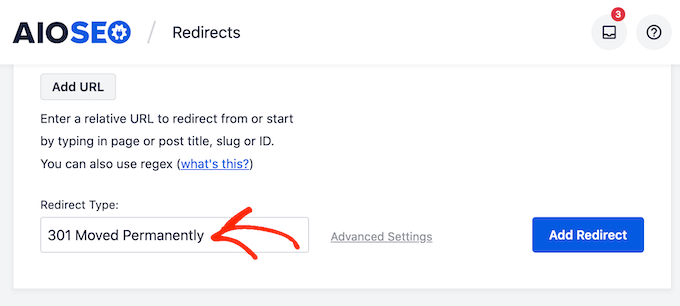
Jika Anda hanya memindahkan sementara halaman arsip kategori ke URL baru, maka Anda harus memilih '307 Pengalihan Sementara'.
Setelah Anda selesai melakukannya, lanjutkan dan klik tombol 'Add Redirect'.
Sekarang, jika Anda mencoba mengunjungi halaman arsip kategori asli, AIOSEO akan secara otomatis mengarahkan Anda ke URL target yang baru.
Cara Menghapus Kategori WordPress dengan Benar
Terkadang Anda mungkin tidak lagi membutuhkan kategori tertentu. Misalnya, Anda mungkin secara tidak sengaja membuat dua kategori yang sangat mirip atau mengubah arah blog WordPress Anda sehingga Anda tidak lagi membahas konten yang sama.
Sebelum menghapus kategori, penting untuk memikirkan bagaimana hal ini akan memengaruhi situs web WordPress Anda. Pertama, WordPress akan menghapus kategori yang dihapus dari semua posting Anda. Setiap kiriman yang tidak lagi memiliki kategori, akan ditandai sebagai 'tidak dikategorikan.'
Banyaknya konten yang tidak dikategorikan akan mempersulit pengunjung untuk menjelajahi situs web Anda. Karena itu, Anda mungkin ingin melihat semua posting dalam kategori yang Anda rencanakan untuk dihapus, untuk memastikan mereka memiliki setidaknya satu kategori alternatif.
Anda juga dapat menyiapkan pengalihan untuk halaman arsip kategori tersebut dengan mengikuti proses yang sama seperti yang dijelaskan di atas. Ini dapat membantu Anda memperbaiki tautan yang rusak sebelum merusak peringkat mesin pencari atau pengalaman pengunjung Anda.
Saat Anda siap untuk menghapus kategori, cukup buka Posts » Categories . Anda kemudian dapat mengarahkan mouse ke atas kategori dan mengklik tautan 'Hapus' saat muncul.
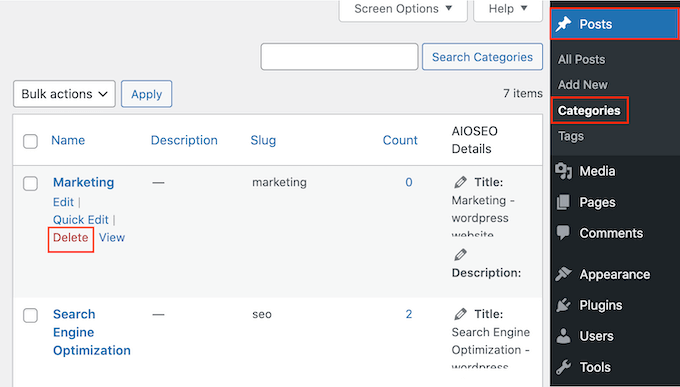
Cara Mengubah Kategori Default yang Tidak Dikategorikan
Jika Anda tidak menetapkan kategori ke sebuah posting, maka WordPress akan menetapkannya secara otomatis. Secara default, ini adalah 'tidak dikategorikan' tetapi Anda mungkin ingin mengubahnya ke kategori alternatif.
Pilihan lainnya adalah tetap menggunakan kategori 'tidak dikategorikan', tetapi berikan nama yang lebih deskriptif dan berguna.
Perubahan ini sangat penting jika Anda menjalankan blog multi-penulis WordPress atau menerima kontribusi tamu, karena orang-orang ini mungkin lupa menambahkan kategori ke postingan mereka.
Mengubah kategori default juga dapat meningkatkan SEO WordPress Anda dengan memastikan bahwa setiap postingan memiliki kategori deskriptif.
Mari kita mulai dengan mengganti nama kategori yang tidak dikategorikan dengan masuk ke Posts » Categories .
Di sini, temukan 'Tidak Dikategorikan' dan arahkan mouse Anda ke atasnya. Saat tautan 'Edit' muncul, klik saja.
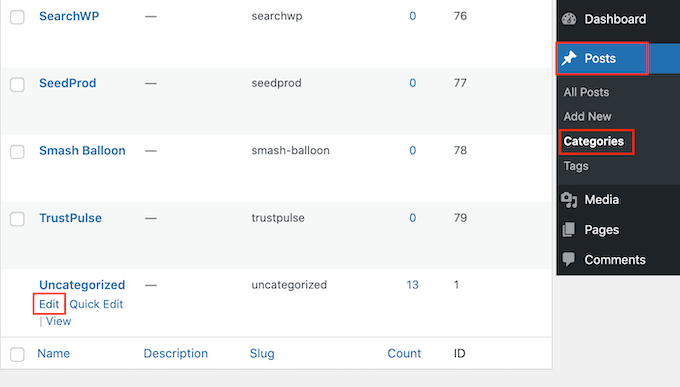
Anda sekarang dapat mengetikkan judul baru ke dalam bidang 'Nama'.
Setelah itu, gulir ke bagian bawah layar dan klik 'Simpan'.
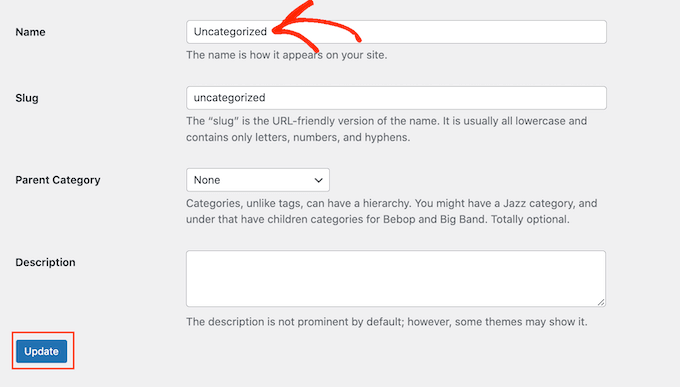
Pilihan lainnya adalah mengubah kategori default. Ini berguna jika Anda telah membuat kategori umum, dan sekarang ingin menggunakannya sebagai default.
Untuk melakukan perubahan ini, buka Pengaturan »Menulis di dasbor WordPress. Anda kemudian dapat membuka tarik-turun 'Kategori Posting Default' dan memilih kategori apa pun dari daftar.
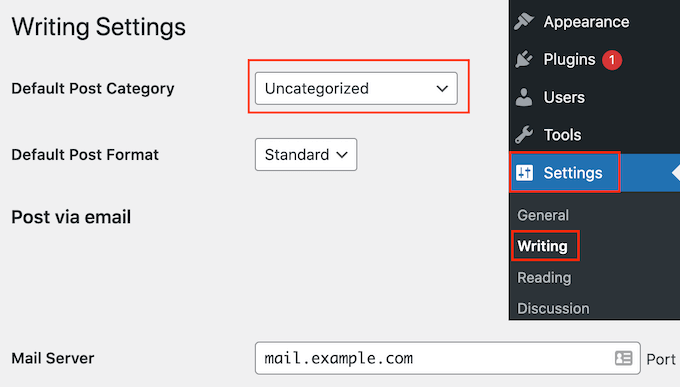
Setelah itu, jangan lupa klik 'Simpan Perubahan' untuk menyimpan pengaturan Anda.
Cara Menambahkan Subkategori di WordPress
WordPress memungkinkan Anda untuk menambahkan hierarki kategori, sehingga Anda dapat menambahkan sub kategori sesuai kebutuhan.
Anda dapat melakukan ini dengan mudah menggunakan tarik-turun kategori Induk di layar Tambahkan Kategori Baru.
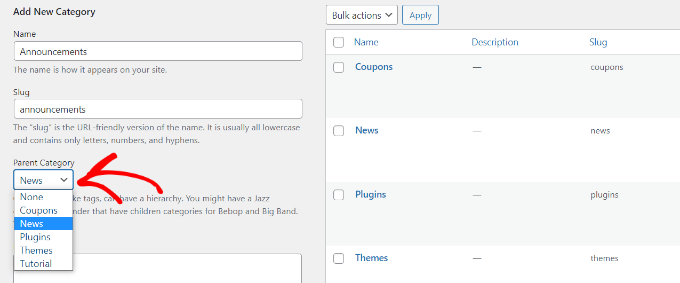
Untuk detail lebih lanjut, lihat panduan langkah demi langkah kami tentang cara menambahkan subkategori di WordPress.
Cara Mudah Mengubah Kategori Menjadi Tag
Kategori dan tag adalah cara penting untuk mengatur dan mengelompokkan postingan Anda. Namun, untuk membantu pengunjung menemukan jalan di situs Anda, Anda harus menggunakannya dengan cara yang sedikit berbeda.
Kategori sangat bagus untuk mengelompokkan postingan Anda secara luas, sedangkan tag dimaksudkan untuk menjelaskan detail spesifik dari setiap postingan.
Pengunjung dapat menggunakan kategori untuk menemukan dengan cepat jenis konten yang mereka minati, atau subjek favorit mereka. Mereka kemudian dapat menggunakan tag untuk menentukan pos yang tepat dalam kategori itu.
Di WPBeginner kami memiliki kategori Panduan Pemula, yang ditujukan untuk pengguna WordPress baru. Setiap posting di Panduan Pemula memiliki tag yang berbeda, seperti taksonomi khusus, SEO, dan penyortiran konten Anda.
Sangat mudah untuk mencampuradukkan kategori dan tag, terutama jika Anda baru memulai dengan WordPress. Situs web Anda juga dapat berubah dari waktu ke waktu, ke titik di mana salah satu tag Anda sekarang berfungsi lebih baik sebagai kategori.
Anda dapat dengan mudah mengubah kategori menjadi tag, menggunakan plugin Konverter Kategori ke Tag. Misalnya, Anda dapat mengubah kategori 'Panduan Pemula' menjadi tag 'Panduan Pemula' dengan mengklik tombol. Lebih baik lagi, semua posting yang dikategorikan sebagai 'Panduan Pemula' akan diberi tag 'Panduan Pemula' baru secara otomatis.
Ini dapat menghemat banyak waktu dan memungkinkan Anda menguji berbagai cara mengatur konten Anda.
Pertama, Anda harus menginstal dan mengaktifkan plugin Konverter Kategori ke Tag. Jika Anda memerlukan bantuan, silakan lihat panduan kami tentang cara memasang plugin WordPress.
Setelah aktivasi, buka Tools » Import . Di sini, cari 'Categories and Tags Converter' dan klik tautan 'Run importer'.
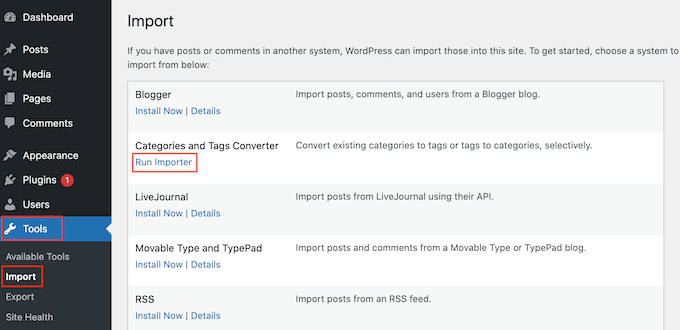
Sekarang Anda akan melihat semua kategori dan tag berbeda yang Anda buat untuk situs web Anda, diatur ke dalam tab.
Untuk mengonversi kategori menjadi tag, cukup centang kotak di sebelahnya. Anda kemudian dapat mengklik tombol 'Ubah Kategori'.
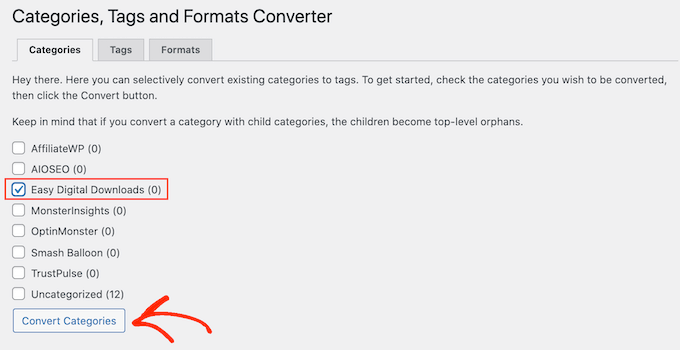
Setelah beberapa saat, Anda akan melihat pesan 'Berhasil dikonversi'. Untuk mengubah lebih banyak kategori menjadi tag, cukup ulangi proses yang dijelaskan di atas.
Untuk mengubah tag menjadi kategori, pilih tab 'Tag'. Anda sekarang dapat mencentang kotak di sebelah tag yang ingin Anda ubah, dan klik tombol 'Ubah Tag'.
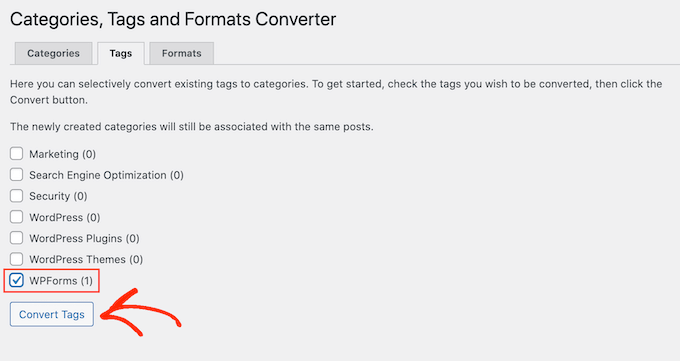
Kami harap artikel ini membantu Anda mempelajari cara mengubah, memindahkan, dan menghapus kategori WordPress dengan benar. Anda juga dapat membaca panduan kami tentang layanan pemasaran email terbaik dan cara yang terbukti menghasilkan uang dari blog online dengan WordPress.
Jika Anda menyukai artikel ini, silakan berlangganan tutorial video Saluran YouTube kami untuk WordPress. Anda juga dapat menemukan kami di Twitter dan Facebook.
